CAD图纸怎么标注尺寸序号测量序号?
在工作中,我们经常会使用到CAD图纸,针对产品,对照图纸会作相应的测量,测量数据就需要保存,这时就需要针对尺寸标注序号,这样就能清楚的对照尺寸位置。那么下面就教大家,CAD图纸怎么标注尺寸序号测量序号。希望本文能帮助到大家,感兴趣的小伙伴可以一起学习了解一下。
工具/软件
电脑型号:联想(lenovo)天逸510s; 系统版本:Windows7; 软件版本:CAD2012
方法/步骤
第1步
打开需要标注序号的CAD图档。
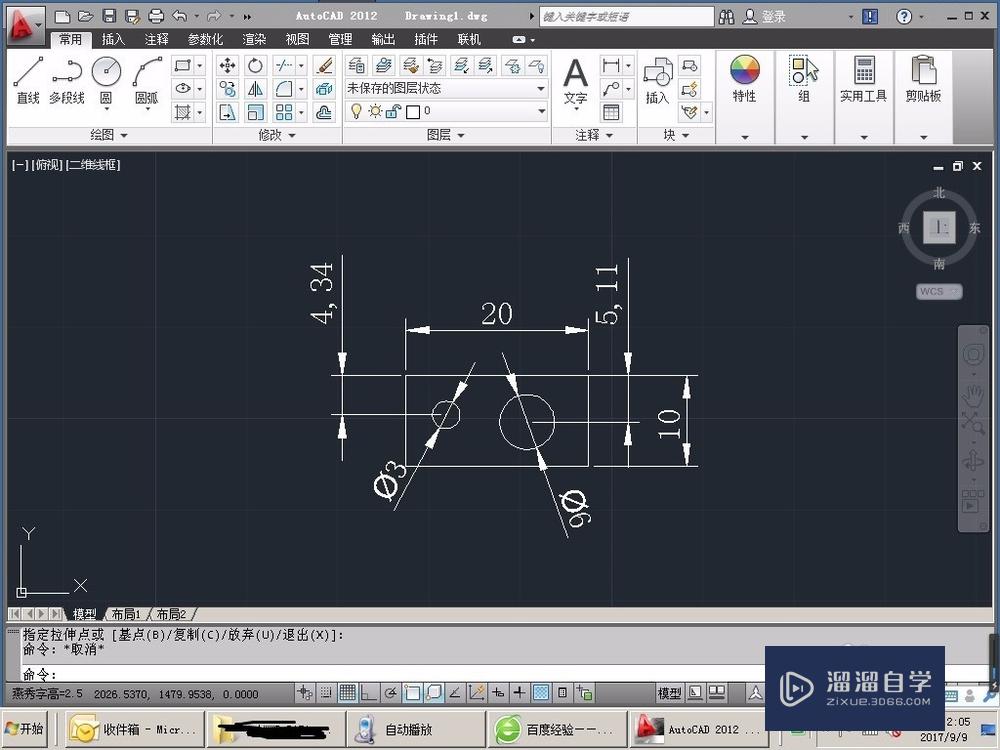
第2步
首先要画一个圆,输入快捷键“ c",或在常用工具里找到画圆的工具。这里输入快捷键“ c",确认,输入要画圆的大小,ok,圆画好。(现在所画圆稍大稍小都没有关系,后面可以再修改成适合大小。)
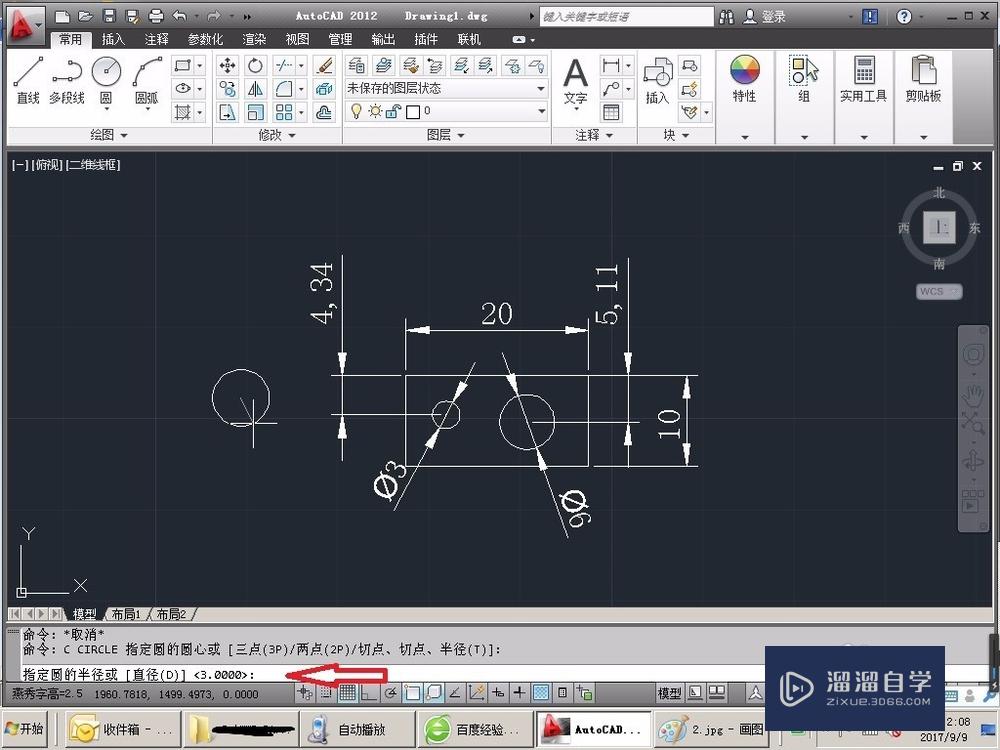
第3步
接着要输入”文字“,找到工具栏下方的”文字“,或是在下方输入栏内输入快捷键”dt",确认,输入数字“1”,确认。。

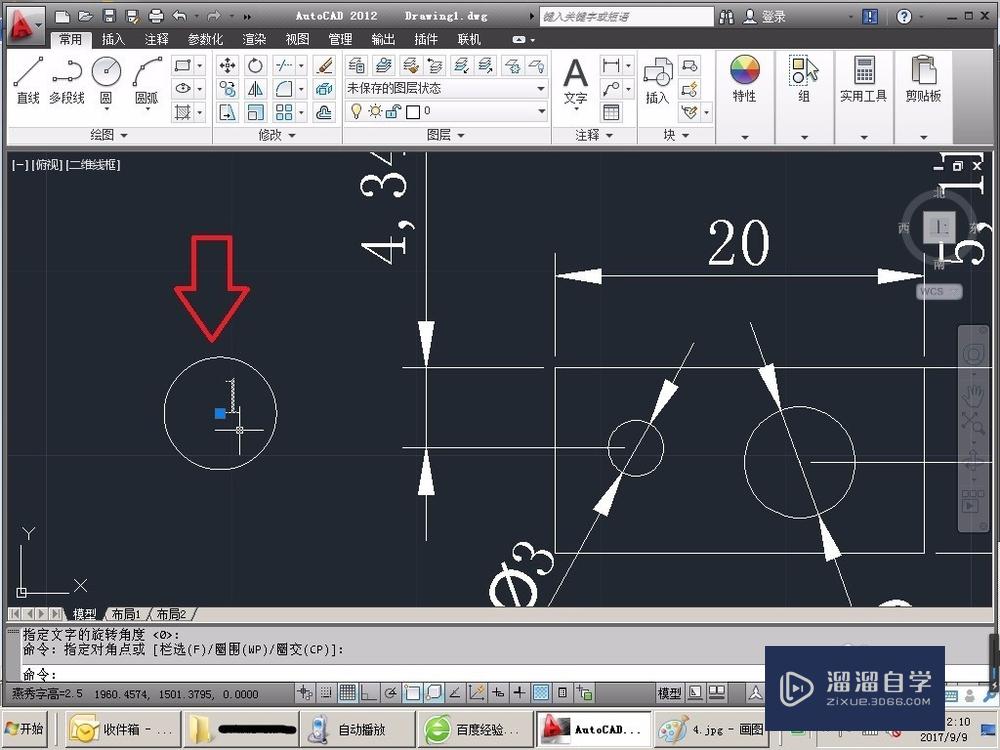
第4步
现在我们看到圆画大了,这里把圆修改的小一些,可以多次修改,直到自己认为合适大小,字体也是一样的修改方法。在下方输入快捷键“sc",确认,输入要修改的”比例因子“,这里要变小,所以输入0.7,确认。


第5步
现在来看看,圆是不是变小了?嗯,这里可以作一些移动,放置合适的位置。把数字改成01,因为有超过10个尺寸的话,现在输入01,后面就可以不用调整了。还可以把序号改成需要的颜色,这里改成红色的,选中序号,在”特性“里图层里的颜色选择红色,点一下,序号就变成红色的了。


第6步
把序号放在尺寸前面合适位置,选中序号,在下方输入快捷键”co“确认,再输入”m",就可以不停的复制和粘贴了,标注完所有的序号,将序号里的数字按顺序修改即可。

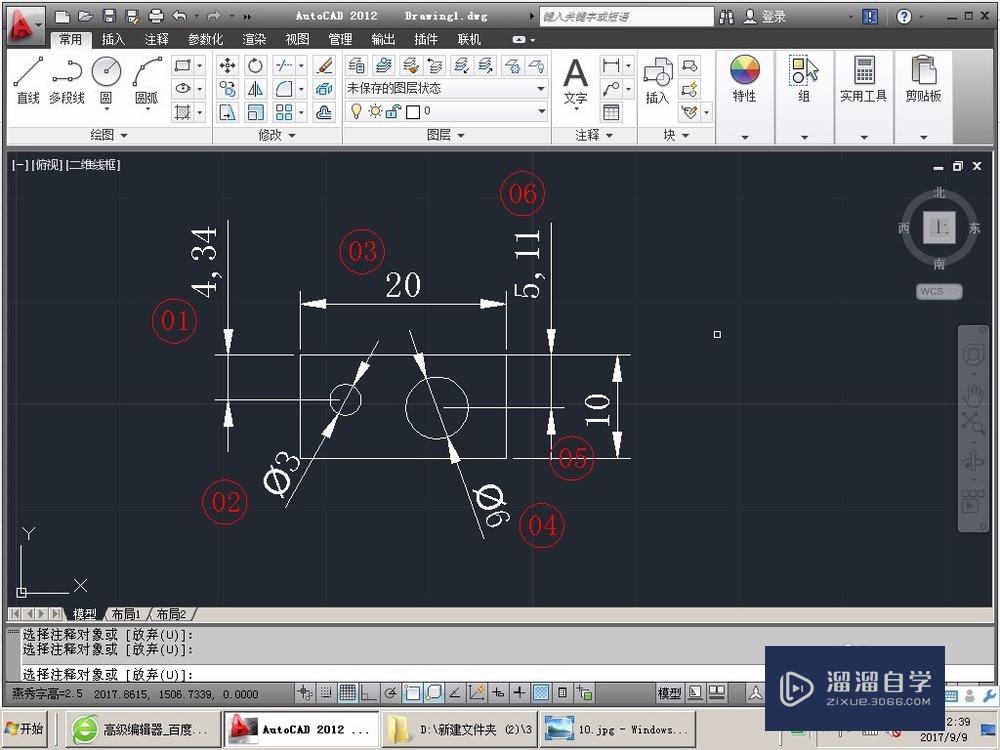
温馨提示
以上就是关于“CAD图纸怎么标注尺寸序号测量序号?”全部内容了,小编已经全部分享给大家了,还不会的小伙伴们可要用心学习哦!虽然刚开始接触CAD软件的时候会遇到很多不懂以及棘手的问题,但只要沉下心来先把基础打好,后续的学习过程就会顺利很多了。想要熟练的掌握现在赶紧打开自己的电脑进行实操吧!最后,希望以上的操作步骤对大家有所帮助。


评论列表